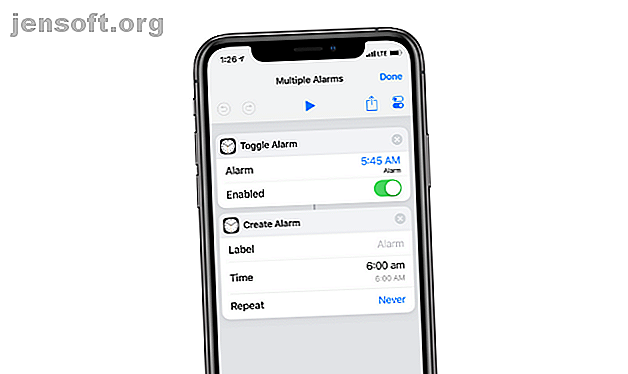
10 praktiske iPhone genveje til at automatisere hverdagens opgaver
Reklame
Du udfører sandsynligvis nogle af de samme opgaver på din smartphone hver dag. Når du kører ind i bilen, vil du spille din kørsel-spilleliste. Mens du tager din hund ud på en gåtur, begynder du at lytte til din yndlings podcast. På vej hjem sms'er du altid din markante anden, når du kommer derhen.
Lås op for det gratis "iPhone og iPad genveje" snyderi nu!
Dette vil tilmelde dig vores nyhedsbrev
Angiv din oplåsning af e-mail Læs vores privatlivspolitikDette er gentagne opgaver, vi alle udfører på vores iPhones. Ville det ikke være dejligt, hvis du kunne automatisere dem? Takket være Siri-genveje kan du gøre netop det.
Tre fugle med én genvej
Du skal automatisere alt, hvad du gør flere gange om dagen, der tager mere end et par tapper. Dette giver dig mulighed for at bruge mindre tid på din iPhone og mere tid til at udføre andet arbejde.
Start med at registrere disse opgaver og se, om du kan automatisere dem med genveje. Genveje er Apples automatiseringsapp Sådan masteres Siri-genveje og genveje-appen i iOS 12 Sådan mestrer du Siri-genveje og genveje-appen i iOS 12 Den nye genveje-app og Siri-genveje-funktion i iOS 12 giver fantastiske måder at automatisere din iPhone eller iPad på. Læs mere, der giver dig mulighed for at oprette komplekse arbejdsgange (handlinger, der sker automatisk, den ene efter den anden, når genvejen udløses).
Genvej kan udløse på tre forskellige måder: fra genveje-widget på låseskærmen, fra delingsarket og ved hjælp af en brugerdefineret Siri-sætning.
Lad os sige, at du har oprettet en genvej, der afspiller din foretrukne afspilningsliste og sætter din iPhone i Ikke forstyrr. Når du kommer ind i din bil, er alt hvad du gør at sige "Lad os køre" til Siri. Begge disse handlinger vil derefter ske i hurtig rækkefølge. Hvis du ikke er en Siri-person, kan du starte processen ved at trykke på Let-drev- genvejen fra genvejen-widget på låseskærmen.
I begge tilfælde behøvede du ikke gå til Musik-appen eller Kontrolcenter for at udføre jobbet.
Genvej-appen giver dig også mulighed for at importere eksisterende genveje. Heldigvis er der et stort samfund dedikeret til at dele fantastiske genveje. Hvis en af de genveje nedenfor slår din fantasi, skal du bare downloade, og du kan importere den til genveje-appen.
Download: Genveje (gratis)
1. Indstil flere alarmer på én gang

Hvis du har brug for tre eller flere alarmer for at vågne op hver dag, er det fornuftigt at oprette en genvej, der starter flere alarmer på én gang. Ved hjælp af genvejen Toggle Alarm kan du aktivere en alarm, du allerede har oprettet. Handlingen Opret alarm gør, som den lyder.
I dette eksempel har jeg skiftet en alarm på 05:45 og oprettet en alarm fra 06:00. Når du har downloadet det, kan du tilpasse tidspunkterne til dine behov.
Download : Flere alarmer
2. Start en timer

Timere kommer godt med hver dag til tøjvask, kaffe, kogende pasta og mere. Opret en genvej til dine mest brugte timere, og du kan udløse dem fra genveje-widget eller Siri.
For eksempel har jeg en fire minutters kaffetimer, som jeg udløser ved blot at sige "French Press" til Siri.
Download : Fransk pressetimer
3. Afspil en afspilningsliste

Genvej til afspilningsliste kommer direkte fra genvejsbiblioteket, og det er ganske enkelt. Bare vælg en af de tilgængelige spillelister og vælg Gentag eller Bland valgmuligheder. Tilføj om nødvendigt en Siri-sætning.
Download : Afspil afspilningsliste
4. Start en podcast med Sleep Timer

Jeg har en vane med at lytte til podcasts, når jeg går i seng. Hvis du gør det samme, her er en nyttig genvej bygget ved hjælp af appen Overcast Nyd podcasts med overskyet, iPhone's bedste podcast-app Nyd podcasts med overskyet, iPhone's bedste podcast-app-overskyet er alternativet til Apples Podcasts-app, du har ventet på. Læs mere .
Når det fremkaldes genoptages genvejen automatisk den sidst spillede episode og udløser den søvntimer, du sidst brugte.
Download : Overskyet timer
5. Sluk for Wi-Fi for Real

Når du slukker for Wi-Fi fra Control Center, forbliver det ikke helt. Den næste morgen kl. 5 aktiveres den automatisk igen. Denne genvej deaktiverer Wi-Fi korrekt fra indstillingerne.
Download : Sluk for Wi-Fi
6. Send hurtigt en forudbestemt iMessage

Ved hjælp af handlingen Send meddelelse i genveje kan du sende en dåse besked til en eller flere kontakter ved hjælp af appen Meddelelser.
Når du har tilføjet handlingen Send besked, skal du tilføje modtagere og tekst. Deaktiver Show When Run for at skifte dette til en baggrundsproces.
Hvis du rutinemæssigt sender den samme tekstmeddelelse igen og igen til familiemedlemmer (som at du har forladt hjemmet), kan denne handling være en enorm tidsbesparelse. Tilføj en Siri-sætning for at gøre dette uden selv at røre ved din iPhone.
Download : Forudbestemt tekst
7. Føj en sang til din afspilningsliste

Når du udforsker Apple Music og støder på en fantastisk sang, skal du normalt trykke ganske lidt for at føje den til en af dine foretrukne afspilningslister. Men der er en lettere måde.
Start denne genvej, når du spiller sangen, vælg spillelisten, og du tilføjer den til slutningen af listen. Se vores guide til Apple Music-spillelister for mere.
Download : Føj til en afspilningsliste
8. Beregn tip

Beregn tip er en kompleks genvej, der viser dig, hvor kraftfuld genveje-appen er. Du kan bruge genvejen til at erstatte en tip-lommeregner-app eller en bagside af serviet-matematik.
Download : Beregn tip
9. Indstil en brugerdefineret tilstand Ikke forstyrr

iOS 12 giver dig mulighed for at indstille Forstyrr ikke i en time eller på ubestemt tid. Men hvad nu hvis du vil indstille det i 15 minutter eller halvanden time? Med denne genvej kan du.
Start genvejen, skriv minutterne eller timerne, og forstyrr ikke vil aktiveres i det nævnte tidspunkt.
Download : Forstyr ikke timer
10. Bliv klar til seng

Du skal selv oprette denne genvej, afhængigt af din rutine om natten. Du udfører muligvis en eller alle følgende opgaver, når du går i seng:
- Tænd forstyrr ikke
- Sluk for mobil og Wi-Fi
- Begynd at spille en podcast
- Sluk for de smarte lys
- Lyt til noget beroligende musik
- Noget andet helt
Du kan indlæse alt ovenstående i en enkelt genvej. Opret en ny genvej, og søg efter ovenstående handlinger som Wi-Fi, Forstyrr ikke osv. Giv det derefter en Siri-sætning som God nat .
Næste gang du går i seng, skal du bare fortælle Siri “God nat” og se, da den gør alt i genvejen én efter én.
Flere skjulte funktioner i iOS 12
Siri-genveje og automatiseringsfunktion i iOS 12 er helt skjult. Og der er flere hemmelige funktioner som dette. Tjek vores foretrukne iOS 12 skjulte funktioner 15 Skjulte iOS 12 Funktioner, du skal tjekke ud 15 Skjulte iOS 12 Funktioner, du skal tjekke iOS 12 tilføjer vigtige funktioner som skærmtid, men det har masser af andre tricks også. Her er 15 skjulte iOS 12-funktioner, du skal vide. Læs mere som support fra tredjepartsadgangskodehåndterer, avanceret meddelelsesstyring og meget mere.
Udforsk mere om: iPhone-tip, iPhone-tricks, Mobile Automation, Siri.

